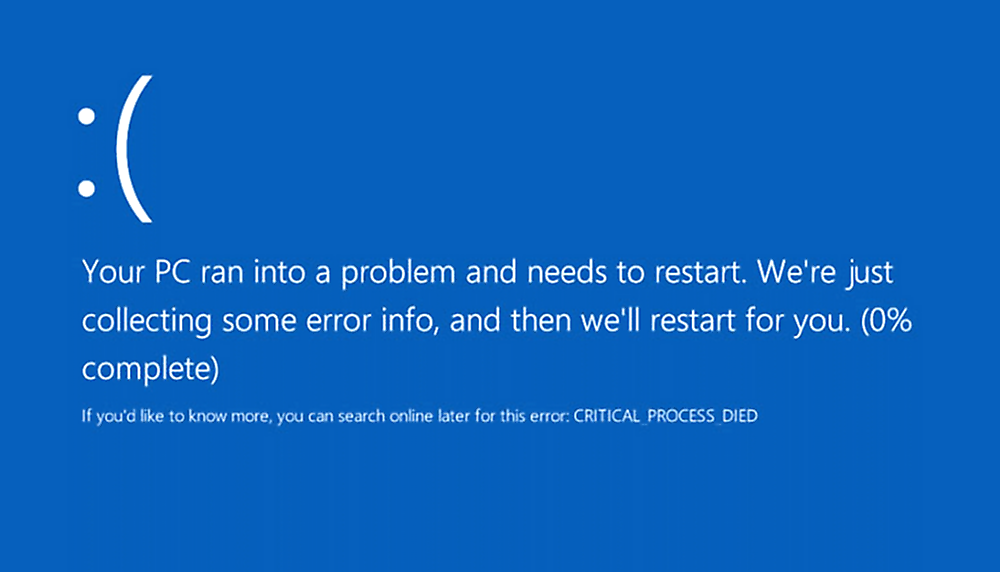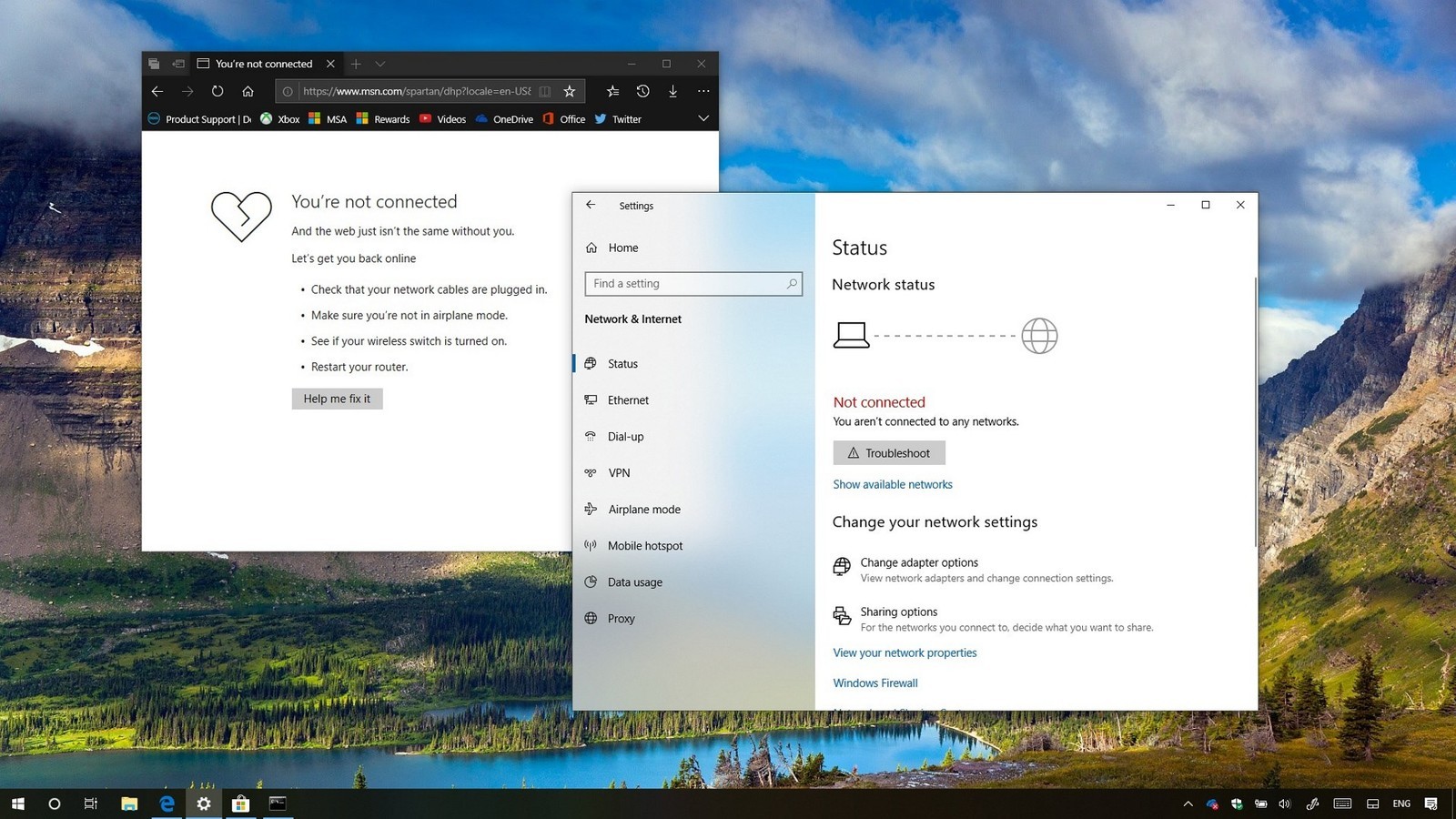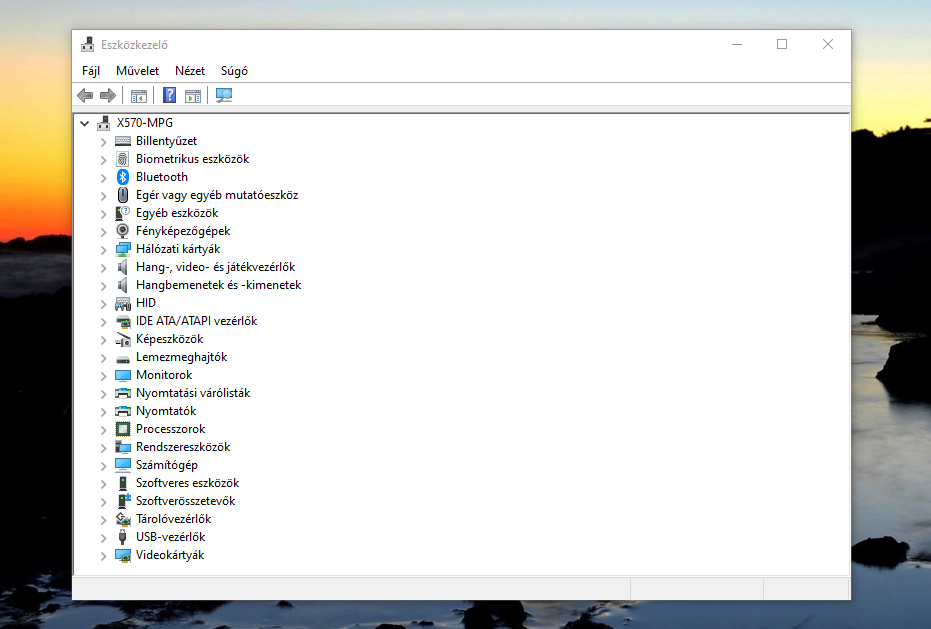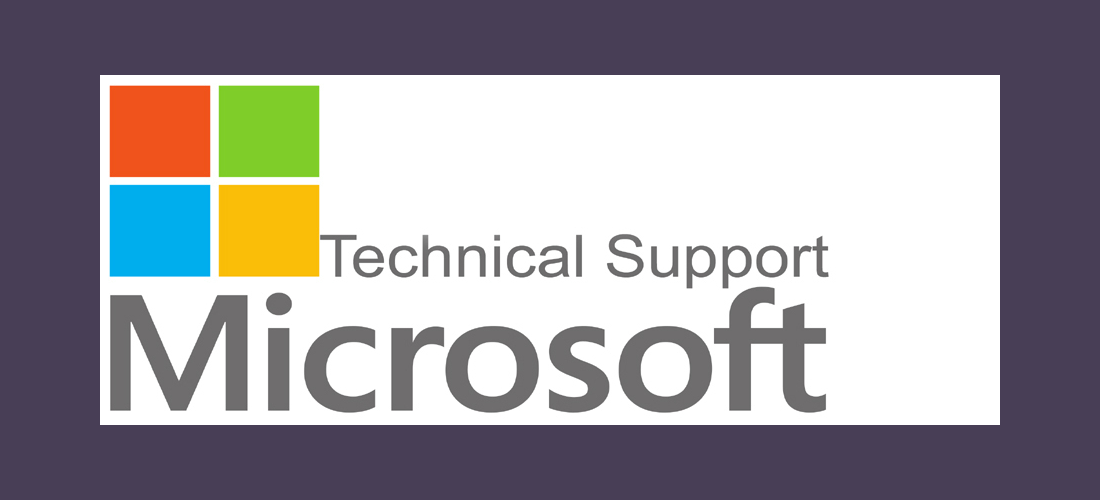Bosszantó telepítési hibák a Windows 10 frissítése után. Mi segítünk!
Már itt a cikk elején mindenképpen le kell szögeznünk, hogy a Windows 10 egy nagyon jó rendszer! Tisztán telepítve, tehát nem folyamatosan ráfrissítve! - gyönyörűen működik a Windows 10. Mi mindenképpen évente, két évente a tiszta telepítést javasoljuk ügyfeleinknek. Az alábbiakban megpróbáltuk összefoglalni az általunk megismert buktatókat ráfrissített rendszer esetében.
Central PC - Windows blog
Nem megy mindenkinél zökkenőmentesen az aktuális frissítés, több hibajelenségtől is hangos a net. Viszont a közösségi médiában, fórumokban és a szervizekben elszaporodó segélykiáltások és bosszankodó bejegyzések tanúsága szerint ez nem ment mindenkinek egyszerűen. Tapasztalataink szerint és a rengeteg behozott gépből kiindulva a telepítések nagy része bosszantó hibák sorozatával társult. Bátran keressenek meg bennünket, amennyiben hibákat tapasztalnak a frissítési folyamat során!
Az egyik tipikus hibajelenség az, amikor a Windows 10 feltelepül ugyan a gépre, ám több alkatrész és periféria meghajtó programja hibát jelez. Történik mindez annak ellenére, hogy a telepítés előtt a „segéd” megvizsgálta az adott konfigurációt, és közölte, hogy minden hardver teljesen kompatibilis, indulhat a frissítés. A legbosszantóbb, amikor a hálózati eszközök mondják be az unalmast az újraindítás után, így netkapcsolat híján a felhasználó még segítséget sem tud találni a problémára.
Egy másik hibajelenség már telepítés közben jelentkezik. Többen jelezték, hogy a frissítési folyamat, de akár egy tiszta, mindent letörlő telepítés esetén is a telepítés menetét jelző számláló egyszer csak eltűnik, és egy üres, fekete képernyővel fagy meg a rendszer. Tény, hogy ez a fekete képernyő dolog folyamatosan visszatérő jelenség a frissített gépek esetében.
Szintén idegesítő és időrabló egy olyan gikszer, amibe mi magunk is belefutottunk több ügyfél gépén. Ez a hiba az olyan frissítéseket érintheti, ahol azt az opciót választjuk, hogy maradjon meg minden telepített alkalmazás és adat. A 30-40 perces frissítés utolsó szakaszában egyszer csak újraindul a gép, majd közli, hogy visszaállítja az előző Windows verziót. Újabb 10-15 perc elteltével a korábbi rendszerbe visszatérve egy hibaüzenet fogad, miszerint az adat migráció hibája miatt a telepítés meghiúsult.
Bármennyire is vigyázunk, a frissítési folyamat során megsérülhetnek rendszerfájlok, melyek akadályozzák a gép hibátlan és gördülékeny működését. Ha a Windows erőforrás-védelem (WRP) egy fájlja hiányzik vagy sérült, előfordulhat, hogy a Windows a várttól eltérő módon működik. Lehetséges például, hogy néhány Windows-funkció nem működik, vagy végső esetben összeomlik.
Visszatérő jelenség, hogy nem működnek vagy leállnak a ModernUI-s alkalmazások, nem működik az új Start menü, a Gépház alkalmazás, illetve az Áruházat nem lehet megnyitni. Gyakori még, hogy a Windows Update képtelen frissíteni a rendszert, csak 0%-on áll folyamatosan. Ezeknek a hibáknak a helyrehozása gyakorlatilag majdnem lehetetlen.
Leginkább laptopoknál jön elő a wifi kapcsolódási hiba, hiába van rendben a meghajtó program mégsem sikerül csatlakozni a hálózathoz.
Többször találkoztunk olyan hibával is, hogy ha több felhasználói fiók volt a gépen, akkor az egyik fiók jellemzően sérült lesz frissítés után. Vagy ha egy másik fiókot próbál az ügyfél létrehozni, akkor az új és a régi fióknál is jelentkezik a már fentebb leírt hiba, hogy a ModernUI-s alkalmazások nem indulnak el, nem működik az új Start menü és a Gépház alkalmazást, illetve az Áruházat nem lehet megnyitni.
A legtöbb fenti hiba esetén vagy automatikusan, vagy a felhasználó beavatkozásával visszaállítható a Windows azon verziója, amelyről frissítettünk, ám akkor már olyan jelenséggel szembesülhetünk, hogy bizonyos driver-problémák továbbra is megmaradtak, és csak egy tiszta, mindent letörlő telepítés segített.
Windows 10 frissítési és telepítési hibakódok és ezek elkerülése (forrás: Microsoft )
Hibás frissítést több rossz Windows 10 beállítás okozhat ezért ellenőrizzük le gépünket.
Győződjön meg arról, hogy az eszközön elegendő szabad lemezterület van. Az eszközön legalább 16 GB szabad lemezterület szükséges a 32 bites operációs rendszerre való frissítéshez vagy 20 GB a 64 bites operációs rendszerre való frissítéshez. További információért olvassa el a Lemezterület felszabadítása a Windows 10 rendszerben című témakört.
Futtassa néhányszor a Windows Update programot. Töltse le és telepítse a Windows Update-ben elérhető frissítéseket, beleértve a szoftverfrissítéseket, a hardverfrissítéseket és néhány, külső gyártótól származó illesztőprogramot. A Windows Update hibáinak javítására használja a Windows 10-hez készült hibaelhárítót.
Ellenőrizze a külső gyártótól származó illesztőprogramokat, és töltse le az elérhető frissítéseket. Külső gyártótól származó illesztőprogramokat és az eszközére felvett bármely hardver telepítésére vonatkozó útmutatást a gyártó webhelyén találhat.
Húzza ki a kiegészítő hardvert. Távolítsa el az összes külső tárolóeszközt és meghajtót, a dokkolókat, valamint minden olyan egyéb hardvert, amelyet esetleg az eszközéhez csatlakoztatott, de amelyre nincs szükség az eszköz alapvető működéséhez.
Ellenőrizze az esetleges hibákat az Eszközkezelőben. Válassza a Start gombot, majd a tálcán lévő keresőmezőbe írja be az eszközkezelő kifejezést. Válassza ki az Eszközkezelő lehetőséget a találatok közül. Az előugró ablakban keresse meg azokat az eszközöket, amelyek sárga felkiáltójellel vannak jelölve (lehet, hogy minden egyes kategóriát ki kell választania az eszközök listájára való váltáshoz). Tartsa nyomva az eszköz nevét (vagy kattintson rá a jobb gombbal), és válassza az Illesztőprogram frissítése vagy az Eltávolítás parancsot a hibák kijavításához.
Távolítsa el a harmadik féltől származó biztonsági szoftvereket. Gondolja át, hogy rendelkezik-e a programok újra telepítéséhez szükséges ismeretekkel, és ellenőrizze, hogy kéznél vannak-e a szükséges termékkulcsok. Időközben a Windows Defender gondoskodik az eszköz védelméről.
Javítsa ki a merevlemezhibákat. Válassza a Start gombot, majd a tálcán lévő keresőmezőbe írja be a parancssor ( rendszergazdai engedéllyel) kifejezést. Válassza ki a Parancssor elemet a találatok listájából. Az előugró ablakban írja be a chkdsk/f C: parancsot, majd nyomja meg az Enter billentyűt. A javítások automatikusan elindulnak a merevlemezen, majd a rendszer kéri, hogy indítsa újra az eszközt.
Indítsa újra a Windowst alapértelmezett beállításokkal. Itt megtudhatja, hogyan.
Állítsa vissza és javítsa ki a rendszerfájlokat. Válassza a Start gombot, majd a tálcán lévő keresőmezőbe írja be a parancssorkifejezést. Válassza ki a Parancssor elemet a találatok listájából. Az előugró ablakban írja be a DISM.exe /Online /Cleanup-image /Restorehealth parancsot, majd nyomja meg az Enter billentyűt. (Tudnivalók a Windows-lemezkép javításáról).
0xC1900101 jelű hibák
A 0xC1900101-gyel kezdődő hiba általában illesztőprogram-hibát jelent. Ha ilyen hibakódot lát, először próbálja meg a fenti lépéseken keresztül megoldani a problémát. Microsoft segítség : Windows 10 frissítési hibák megoldása.
0xC1900101 – 0x20004
0xC1900101 – 0x2000c
0xC1900101 – 0x20017
0xC1900101 – 0x30018
0xC1900101 – 0x3000D
0xC1900101 – 0x4000D
0xC1900101 – 0x40017
Ha továbbra is problémákat tapasztal a Windows 10-re való frissítés vagy annak telepítése közben, forduljon a Microsoft ügyfélszolgálatához.
Forduljon hozzánk bizalommal, hogy partnerként segíthessünk!
A Central PC számítógép és laptop szerviz a karbantartási és támogató szolgáltatások teljes portfólióját biztosítja.
7632 Pécs, Kertváros, Nagy Imre út 32.
(bejárat a Melinda utca felől)

számítógép szerviz, laptop szerviz, laptop javítás